打开Cadence .DSN原理图文件,注意选中整个DSN文件,
很多时候再看某一页,然后就直接去设置打印,打出了就只有当前页面的原理图了。
选中这两个一般都可以,默认一般选择下面的文件夹
菜单栏File中选择Print setup

打印机选择安装的PDF阅读器作为虚拟打印机, 其他设置如图所示
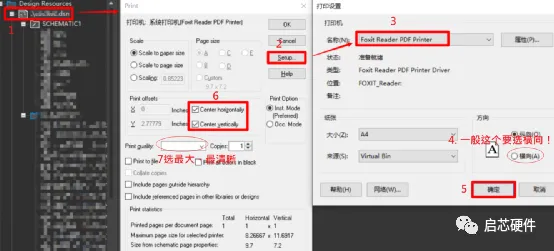
设置完打印属性打开File菜单栏下的Print或者按住"Ctrl+P”进行打印。
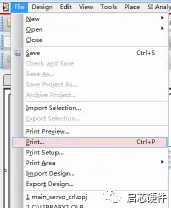
Prin对话框中保持默认选项,直接点击确定进行打印输出
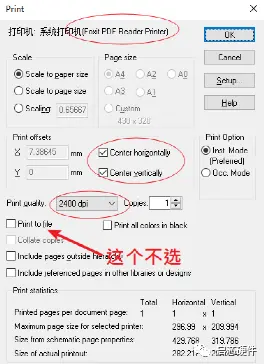
打印好后,会直接打开PDF,如果没有打开,就表示打印失败了。
打开的pdf文档如下图实例
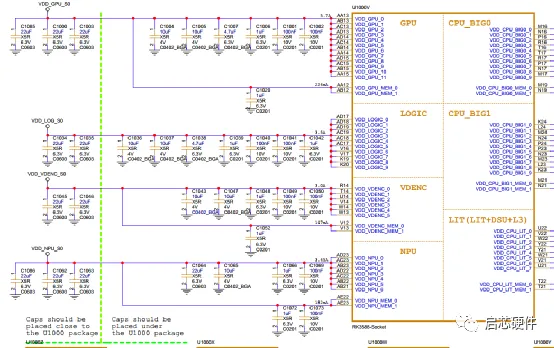
总结:
- 打开Cadence OrCAD软件,并加载您的原理图设计文件。
- 在Cadence OrCAD软件界面上选择 "文件" (File) 菜单。
- 在 "文件"
(File) 菜单下,选择 "打印"
(Print) 选项。 - 弹出的 "打印"
(Print) 对话框中,选择打印机为 "Adobe PDF" 或任何其他虚拟 PDF 打印机。 - 调整打印设置,如纸张大小、方向、缩放比例等。您可以根据需要进行自定义设置。
- 在打印设置调整完毕后,点击 "打印" (Print) 按钮。
- 弹出的 "另存为"
(Save As) 对话框中,选择保存位置和文件名,并将文件类型设为 "PDF"。 - 点击 "保存"
(Save) 按钮,即可将Cadence OrCAD原理图导出为PDF文件。








 本文详细介绍了如何在CadenceOrCAD软件中打开DSN文件,设置打印选项,选择虚拟PDF打印机,调整打印设置,并最终导出为PDF文档的过程,确保打印成功。
本文详细介绍了如何在CadenceOrCAD软件中打开DSN文件,设置打印选项,选择虚拟PDF打印机,调整打印设置,并最终导出为PDF文档的过程,确保打印成功。


















 3万+
3万+

 被折叠的 条评论
为什么被折叠?
被折叠的 条评论
为什么被折叠?










